提高操作效率
即使在無法使用電腦的環境中,您也可以列印和共用資料。此外,您可以使用工作記錄和自訂控制面板,藉以提高操作效率並減少使用本機的時間。
不使用電腦列印和共用資料
從智慧型手機或平板電腦列印資料 您可以使用應用程式從連線到本機的行動裝置列印資料。本機支援直接連線,不需要使用無線區域網路路由器即可輕鬆建立連線。 連結行動裝置 | 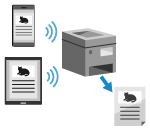 |
使用 USB 記憶體裝置 您可以將 USB 記憶體裝置插入本機,以便在控制面板上顯示 USB 記憶體裝置中的資料並在本機列印。 您可以將掃描資料儲存到 USB 記憶體裝置並與不在網路上的電腦共用。 準備從 USB 記憶體裝置列印 掃描(儲存到 USB 記憶體裝置) | 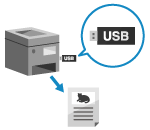 |
將紙本文件做為資料儲存和共用 | 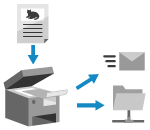 |
簡單的觸控面板操作
使用工作記錄傳送資料 您可以叫用掃描工作的傳送工作記錄,將掃描資料傳送到過去指定的目的地。除了叫用目的地之外,您也可以叫用過去的設定,省卻重新指定設定的麻煩。 指定目的地(傳送工作記錄) | 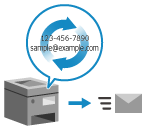 |
自訂控制面板提高使用便利性 您可以重新排列 [首頁] 畫面上的按鈕來提高使用便利性。 自訂 [首頁] 畫面 | 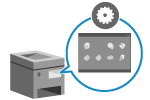 |
一鍵操作實用功能 使用應用程式庫,只需要按一下按鈕即可快速執行操作(例如「列印一般文件」或「檢視耗材資訊」)。 若要使用此功能,您必須在遠端使用者介面的入口網站頁面上按一下 [Application Library],然後設定應用程式。遠端使用者介面的入口網站頁面 如需詳細資訊,請參閱線上手冊網站上的應用程式庫手冊。 https://oip.manual.canon/ | 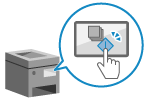 |